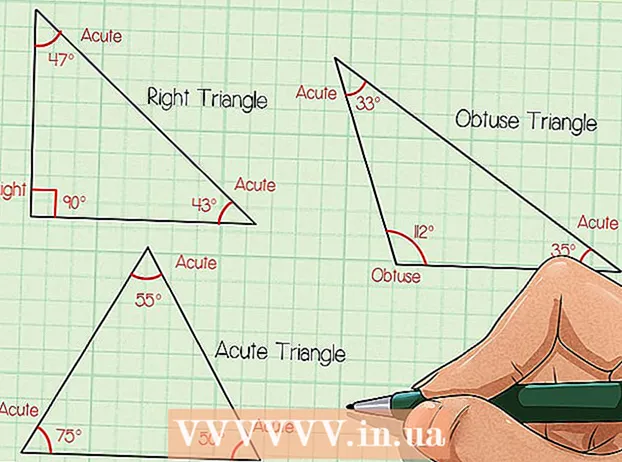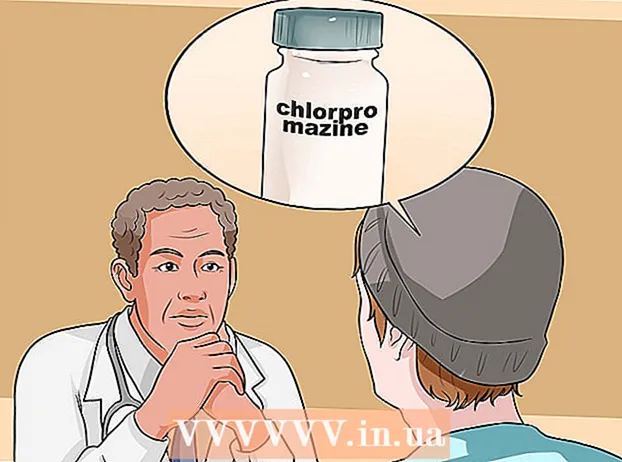Auteur:
Helen Garcia
Date De Création:
17 Avril 2021
Date De Mise À Jour:
1 Juillet 2024

Contenu
À l'aide de logiciels simples tels que Paint et Movie Maker, vous pouvez créer vos propres animations pour Youtube et d'autres sites sur Internet.De plus, cet article vous présentera des programmes gratuits (ou très bon marché) qui rendent l'animation beaucoup plus facile que vous ne le pensiez sans apprendre Flash et d'autres programmes complexes.
Pas
 1 Décidez de ce que vous voulez animer. Avant de commencer à dessiner, vous devez trouver une bonne (ou mieux, une bonne) histoire. Wikihow a quelques articles pour vous aider : "Comment écrire une histoire courte" est un bon début pour vous. N'oubliez pas qu'une bonne histoire se compose d'une introduction, d'un point culminant et d'une conclusion.
1 Décidez de ce que vous voulez animer. Avant de commencer à dessiner, vous devez trouver une bonne (ou mieux, une bonne) histoire. Wikihow a quelques articles pour vous aider : "Comment écrire une histoire courte" est un bon début pour vous. N'oubliez pas qu'une bonne histoire se compose d'une introduction, d'un point culminant et d'une conclusion.  2 Storyboardez votre script (traduit en une série d'images dessinées à la main). Voir les articles sur Wikihow pour des conseils de storyboard.
2 Storyboardez votre script (traduit en une série d'images dessinées à la main). Voir les articles sur Wikihow pour des conseils de storyboard.  3 Commençons à faire de l'animation ! Ouvrez MS Paint (ou tout autre logiciel de traitement d'image comme JASC Paint Shop Pro). PSP est un programme assez simple, bien qu'il y ait quelques difficultés d'apprentissage. Plus important encore, dans PSP, vous pouvez ajouter des bits qui se déplaceront dans votre animation sous forme de calques. Ensuite, vous déplacerez le calque pour obtenir l'effet de mouvement (contre le remodelage de l'ensemble du cadre, ou "cel").
3 Commençons à faire de l'animation ! Ouvrez MS Paint (ou tout autre logiciel de traitement d'image comme JASC Paint Shop Pro). PSP est un programme assez simple, bien qu'il y ait quelques difficultés d'apprentissage. Plus important encore, dans PSP, vous pouvez ajouter des bits qui se déplaceront dans votre animation sous forme de calques. Ensuite, vous déplacerez le calque pour obtenir l'effet de mouvement (contre le remodelage de l'ensemble du cadre, ou "cel").  4 Dessinez le premier cadre (ou importez une photo). Assurez-vous de faire tout ce que vous vouliez, sinon, vous serez très en colère contre le résultat et vous perdrez votre temps.
4 Dessinez le premier cadre (ou importez une photo). Assurez-vous de faire tout ce que vous vouliez, sinon, vous serez très en colère contre le résultat et vous perdrez votre temps.  5 Enregistrez-le dans les images du programme que vous utilisiez (ou mieux copiez-le dans les animations du programme). Les animations GIF (GIF-A) sont gratuites et recommandées pour votre première animation. Vous pouvez également regarder le programme d'animation JASC (la version "d'essai" ne se termine jamais). Les programmes d'animation accéléreront le processus de plusieurs des manières ci-dessus.
5 Enregistrez-le dans les images du programme que vous utilisiez (ou mieux copiez-le dans les animations du programme). Les animations GIF (GIF-A) sont gratuites et recommandées pour votre première animation. Vous pouvez également regarder le programme d'animation JASC (la version "d'essai" ne se termine jamais). Les programmes d'animation accéléreront le processus de plusieurs des manières ci-dessus.  6 Effectuez les réglages que vous souhaitez effectuer pour la prochaine prise de vue. Il s'agit d'une animation, vous devez donc tout faire étape par étape. Chaque image est généralement légèrement différente de la précédente. Si vous connaissez les "couches" et utilisez PSP, vous pouvez y parvenir avec le mouvement de votre souris.
6 Effectuez les réglages que vous souhaitez effectuer pour la prochaine prise de vue. Il s'agit d'une animation, vous devez donc tout faire étape par étape. Chaque image est généralement légèrement différente de la précédente. Si vous connaissez les "couches" et utilisez PSP, vous pouvez y parvenir avec le mouvement de votre souris.  7 Il est important de sauvegarder vos photos (ou mieux un fichier d'animation) dans Windows Movie Maker (MM). Faites-le lorsque vous avez terminé la scène. Faites-les glisser vers le panneau du storyboard. Vous ferez cela plusieurs fois jusqu'à ce que vous créiez votre création.
7 Il est important de sauvegarder vos photos (ou mieux un fichier d'animation) dans Windows Movie Maker (MM). Faites-le lorsque vous avez terminé la scène. Faites-les glisser vers le panneau du storyboard. Vous ferez cela plusieurs fois jusqu'à ce que vous créiez votre création.  8 Ajoutez un titre et des effets spéciaux. Une fois que toutes les images sont comme vous le souhaitez, il est temps d'ajouter des effets spéciaux, des parties, des titres, tout ce dont vous avez besoin.
8 Ajoutez un titre et des effets spéciaux. Une fois que toutes les images sont comme vous le souhaitez, il est temps d'ajouter des effets spéciaux, des parties, des titres, tout ce dont vous avez besoin.  9 Ajouter du son : c'est nécessaire pour un film spectaculaire. MM a un éditeur de sons, mais il est constamment bogué, difficile à modifier et peut redémarrer sans avertissement (nécessite souvent un redémarrage dur). Vous pouvez éditer le son dans n'importe quel autre programme (par exemple, dans CoolEdit, mais il doit avoir un package approprié), puis faites glisser le fichier fini vers MM. Vous pouvez télécharger les sons dont vous avez besoin sur le net simplement et gratuitement.
9 Ajouter du son : c'est nécessaire pour un film spectaculaire. MM a un éditeur de sons, mais il est constamment bogué, difficile à modifier et peut redémarrer sans avertissement (nécessite souvent un redémarrage dur). Vous pouvez éditer le son dans n'importe quel autre programme (par exemple, dans CoolEdit, mais il doit avoir un package approprié), puis faites glisser le fichier fini vers MM. Vous pouvez télécharger les sons dont vous avez besoin sur le net simplement et gratuitement.  10 N'oubliez pas les sons externes. Il s'agit d'un bruit de fond aléatoire, généralement quelque chose comme un murmure sourd ; si vous n'avez pas cela, alors la transition de la "conversation" au silence complet sera très perceptible. Vous pouvez insérer une bande-son en arrière-plan, mais si cela n'est pas possible, vous ne devriez jamais (presque jamais) manquer de son. Pour ce faire, vous avez encore une fois besoin d'un programme comme Cooledit pour le traitement du son : vous insérez la bande-son de fond (ou de musique) dans un canal, et vos paroles et effets sonores dans un autre canal.
10 N'oubliez pas les sons externes. Il s'agit d'un bruit de fond aléatoire, généralement quelque chose comme un murmure sourd ; si vous n'avez pas cela, alors la transition de la "conversation" au silence complet sera très perceptible. Vous pouvez insérer une bande-son en arrière-plan, mais si cela n'est pas possible, vous ne devriez jamais (presque jamais) manquer de son. Pour ce faire, vous avez encore une fois besoin d'un programme comme Cooledit pour le traitement du son : vous insérez la bande-son de fond (ou de musique) dans un canal, et vos paroles et effets sonores dans un autre canal.  11 Recherchez des exemples d'animation à l'aide des programmes mentionnés dans cet article. Jetez un œil à www.youtube.com (et recherchez "nzfilmprof" là-bas). Kiwi Kids a de nombreux échantillons de jeunes étudiants utilisant Paint ; et d'autres exemples réalisés avec PSP.
11 Recherchez des exemples d'animation à l'aide des programmes mentionnés dans cet article. Jetez un œil à www.youtube.com (et recherchez "nzfilmprof" là-bas). Kiwi Kids a de nombreux échantillons de jeunes étudiants utilisant Paint ; et d'autres exemples réalisés avec PSP.
Conseils
- Une synchronisation labiale parfaite et la parole ne sont pas nécessaires... lorsque le personnage parle, en règle générale, un simple mouvement de la bouche et des lèvres est suffisant, mais il n'est pas nécessaire qu'ils correspondent exactement au discours. Si vous ajoutez quelques mouvements supplémentaires entre les deux (louchez, détournez le regard, levez et abaissez vos sourcils, comme dans un spectacle LBJ) et inclinez légèrement la tête vers la gauche ou la droite, le résultat final sera tout à fait convenable.
- Pensez à l'intégrité. Par exemple, si une roquette est tirée depuis la gauche dans une séquence spécifique, alors elle doit être affichée vers la gauche si / quand elle frappe quelque chose (comme indiqué correctement dans Stuff and Nonsense). Cependant, l'intro de ce clip est gâchée lorsqu'il y a une transition entre la cacophonie d'une chanson rock et des personnes qui dorment sur (et sous !) des lits.
- N'utilisez pas trop d'effets de transition différents; vous ne voulez pas "sortir le spectateur de l'histoire" (c'est-à-dire le distraire). MM propose 25 types de transitions, mais 95% du temps, le fondu entrant / sortant sera votre meilleur choix.
- Bouge tes yeux, fais-le. Découpez deux trous pour les yeux sur le visage. Dessinez (ou photographiez) des yeux assortis. Maintenant, en utilisant des calques, placez les deux yeux un calque AU-DELÀ du calque de la tête. Tout ce qui apparaîtra à travers les trous pour les yeux que vous découpez sera les yeux. Avec un clic de souris, vous pouvez déplacer vos yeux d'avant en arrière en même temps. Cette méthode (judicieusement adaptée) fonctionne également bien pour animer la bouche lorsque votre personnage parle.
- Les yeux et le cerveau du spectateur captent beaucoup d'actioncomme dans l'exemple où le journaliste lève les mains en l'air en état d'alarme. Seules deux positions (mains en dessous et mains au-dessus) sont nécessaires pour montrer cette action (le cerveau du spectateur remplira les images « manquantes »).
- Si vous utilisez MM, attendez que « toutes » vos images soient dans l'ordre que vous souhaitez pour le film final. Ajoutez ensuite les titres, légendes, sons, etc. Sinon, si vous ajoutez un clip au milieu, TOUT (son, générique, etc.) après le point nécessitera des modifications.
- Comme dans le cas ci-dessus, deux ou trois positions sont nécessaires pour montrer la rotation du broyeur ; une fois que le moulin à vent a fait un tour, vous pouvez le faire tourner à l'infini en répétant ces trois images. Quelque chose comme ça (par exemple, déplacer des cibles dans un tiret) peut être fait avec quelques images répétitives.
- Taille du cadredépend de la qualité de l'image et des exigences logicielles. Régler la taille de l'image au-dessus de 1024x768 est bon pour des bords lisses dans vos cadres. Cependant, si vous prévoyez de télécharger le clip sur YouTube, cela réduira la taille de vos images à 320 x 280. De plus, plus vos images sont grandes, plus le MM fonctionnera lentement (et cela réduira la taille de l'animation). De plus, si vous utilisez GIF -A, choisissez une taille de cadre et respectez-la. Si vous utilisez des tailles différentes, GIF ne fera pas bien le travail.
- L'animation repose souvent sur des gags. Connaître la règle des trois est inestimable. Montrer l'action. Montrez-le à nouveau (avec un léger changement). La troisième fois, lorsque vous commencerez à montrer l'action, le spectateur pensera : « Je sais ce qui va se passer ! Découvrez la séquence d'abeilles dans "Kiwi Kids Stuff and Nonsense" sur Youtube pour un exemple ("Stuff" a également quelques exemples d'animation de quatorze ans dans Paint).
- Diversifiez vos plans : gros plans, moyen, distant, contre-plongée, contre-plongée, etc. De plus, si deux personnages (ou plus) parlent, passez de la photo de groupe à un visage et vice-versa pour changer.
- Cela semblera plus crédible si vous faites bouger un dessin, une statue, une créature fictive qu'un visage. Pourquoi? Nous savons tous comment un visage bouge, et cela devient ridicule s'il ne bouge pas comme nous l'avions prévu. Pour les personnages de fiction, vous pouvez vous écarter un peu plus de la norme.
- La première chose qui est visible à l'écran, il s'agit d'un cadre de prise de vue qui aide le spectateur à comprendre où il se trouve. Il s'agit d'une exigence facultative, mais la norme. La stratégie inverse consiste à commencer par une photo de groupe, puis à retirer l'appareil photo pour montrer que l'endroit où vous avez commencé fait partie de quelque chose de plus grand. Cette technique est connue sous le nom de « divulgation ».
- Après avoir animé le court clip, vous pouvez utiliser l'Animateur JASC pour sélectionner des parties de la scène (généralement un gros plan du visage) et créer un deuxième clip. Cela vous donnera deux animations pour une principale et vous aidera à ajouter de la variété à vos prises de vue.
- En règle générale, pour l'animation, seules quelques positions sont nécessaires (parfois seulement deux ou trois) pour rendre l'action réaliste.
- Certaines compétences en dessin peuvent être utiles pour créer des animations (si vous avez vraiment l'intention de dessiner vos propres cadres). Si vos dessins ou images ne sont pas assez beaux, alors votre animation ne fonctionnera pas très bien... peu importe à quel point elle est bien faite.Cependant, si vous faites de l'animation en utilisant des photographies comme bloc principal, même avec un peu de compétences en dessin, vous pouvez obtenir un résultat acceptable.
- Voici le bon logiciel qui peut vraiment vous aider :
- GIF Animator, JASC Animator ou tout autre équivalent. Vous constaterez peut-être que "GIF Advanced Animator" commence à avoir des problèmes et que le vendeur refuse de répondre aux e-mails.
- Abrosoft FantaMorph coûte 100 $ mais effectuera une rotation, un panoramique et un balayage. Il générera environ 100 des tweens, y compris les plans d'introduction et de fuite. Ce n'est pas parfait, mais son helpdesk sera réactif et fera des changements si le produit n'est pas de qualité.
- CoolEdit (ou tout autre logiciel de traitement du son).
- Boilsoft (coûte environ 30 $) vous permet de créer de petites animations. Cela évite non seulement les limitations de MovieMaker, mais facilite également l'édition (il est plus facile d'éditer un clip de 2 minutes qu'un clip de 10 minutes).
- Vous pouvez facilement créer des transitionsà l'aide d'un logiciel de morphing qui nécessitait il y a 20 ans plusieurs mois de travail d'une équipe de techniciens qualifiés. Abrosoft FantaMorph est une option, mais il en existe bien d'autres. Considérez l'exemple suivant : d'abord, Big Jim regarde l'équipe du Star Café sur son porche (cadre du regard), puis son regard se déplace lentement vers le Café. Enfin, ce que Jim a vu est maintenant ce que le spectateur voit.
- Disposez soigneusement l'arrière-plan. Envisagez de combiner des éléments de plusieurs photographies et/ou d'autres illustrations pour obtenir « l'effet que vous voulez ». (fortement modifié) les anciens fours, casseroles, poêle et crêpes sont collés sur le dessus du carrelage et en fond de fenêtre la fonction d'éclairage PSP, donne un effet d'explosion Le four (sur sa propre couche) sera refait comme si il dansait sur le sol.
Avertissements
- N'utilisez pas les dessins, photographies ou travaux créatifs d'autres personnes sans leur permission, et faites preuve de respect lorsque vous demandez la permission. D'une part, vous ne pourrez pas gagner d'argent sur Youtube, mais votre vidéo sera extrêmement populaire.
- La protection du droit d'auteur de la chanson est une zone grise : Youtube a un algorithme qui recherche les chansons protégées par le droit d'auteur, cependant, si quelqu'un d'important (comme Disney ou Warners) ne se plaint pas, alors votre clip ne sera pas interdit.
- Lorsque MovieMaker échoue il lancera souvent des messages d'erreur qui vous rendront nerveux (c'est un euphémisme). MM se plaindra du manque de "mémoire virtuelle" ou de quelque chose comme "Impossible d'enregistrer le fichier à l'emplacement spécifié". Ce sont des messages vides de sens. Fondamentalement, vous pourriez avoir dépassé les ressources MM sur votre PC. Vous devez réduire la taille du fichier, ou diviser l'animation en deux, ou réduire la taille des images.
- Soyez concis ! Par exemple, Youtube limite la durée de téléchargement à 15 minutes maximum. Honnêtement, il est rare que l'animation puisse garder le spectateur intéressé pendant plus de cinq minutes.
- Movie Maker a ses limites... Vous ne savez peut-être pas qu'un clip dure plus de deux minutes jusqu'à ce qu'il fonctionne. Faire une animation de 4 minutes nécessite généralement de coller deux fichiers de 2 minutes ensemble (en utilisant un programme comme Boilsoft, mais il y en a d'autres).
De quoi avez-vous besoin
- MS Paint (ou équivalent : JASC PaintShopPro, Photoshop, etc.)
- Ordinateur (plus il y a de RAM et de puissance de traitement, mieux c'est)
- Beaucoup de patience (connaître les "couches" réduira certainement la quantité de patience requise !)
- Dessin numérique (recommandé mais pas obligatoire)